- gpu-z怎么查看显卡好坏 11-20 18:01
- 3dmark怎么打开硬件监控 11-20 17:58
- 3dmark怎么做游戏优化 11-20 17:51
- gpu-z怎么调成中文 11-20 17:46
- 3dmark如何测试游戏性能 11-20 17:40
- 3dmark如何测显卡通过率 11-20 17:26
- 3dmark怎么测试显卡的光追性能 11-20 17:16
- Everything怎么取消实时搜索 11-20 17:10
恒星播放器软件是一款非常全面的视频播放工具,我们在使用恒星播放器的时候,是可以自己自定义插入帧率的。那么,具体如何操作呢?这里带来详细的介绍,一起来看看吧!
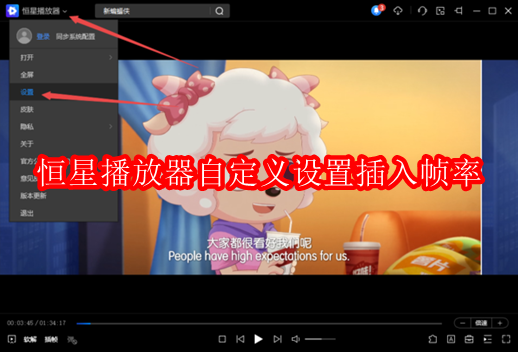
1、点击PC版恒星播放器界面顶部左上角的【向下的箭头】,然后在弹出的选项中选择【设置】功能。
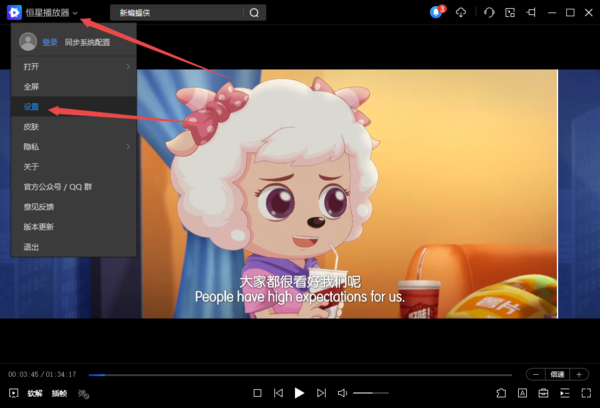
2、然后在弹出的恒星播放器的设置窗口中,点击左侧的【播放】选项。
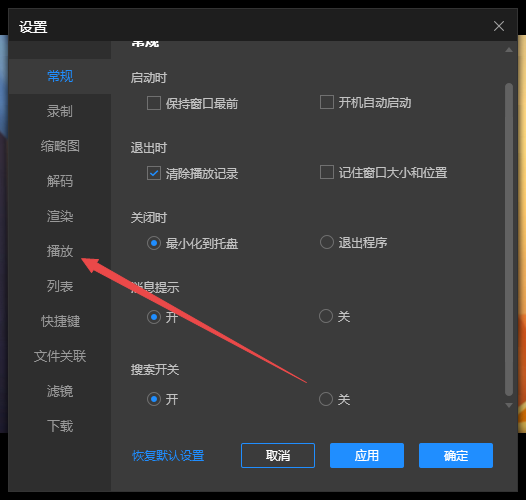
3、接着在右侧的界面中,找到【插入帧率60(帧率)】的选项,在这里我们就可以设置恒星播放器的插入帧率了。
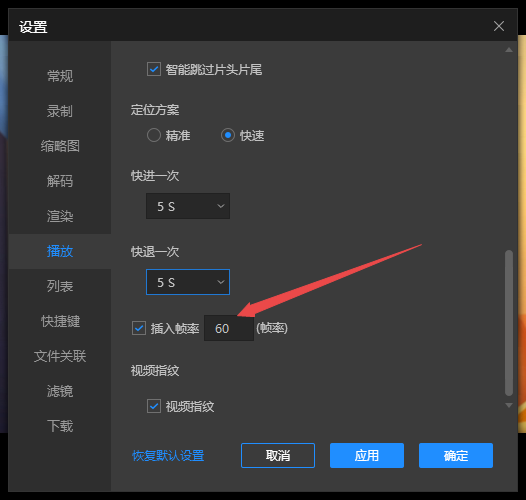
4、在【插入帧率】的后面,输入自己想要设置的插入帧率,比如【100】,此时该选项的右侧会弹出【范围:30-120】的提示信息,根据这个范围来进行帧率的输入即可。
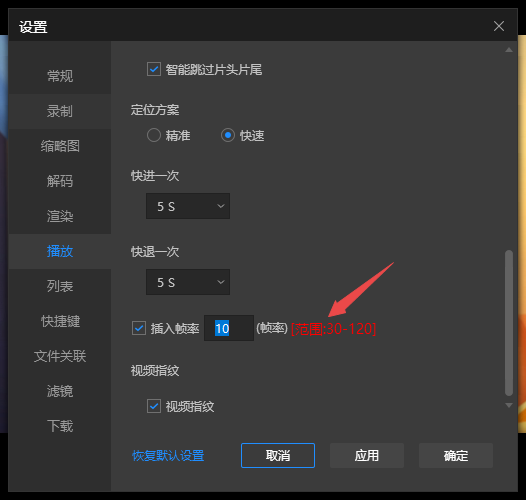
5、插入帧率输入好以后,点击【应用】按钮,然后再点击【确定】按钮即可。
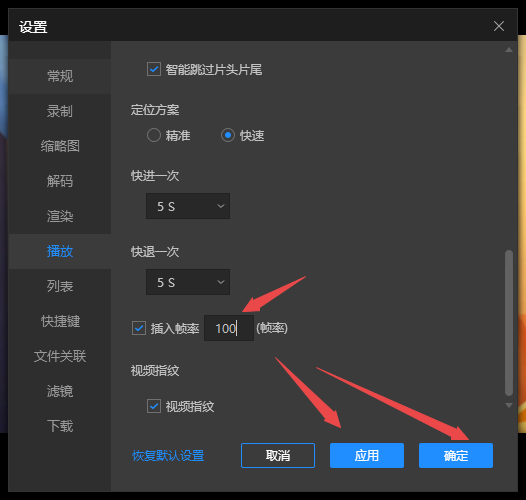
6、最后回到恒星播放器的播放界面中,我们先将【插帧】功能关闭,然后再打开【插帧】功能,就可以开启刚刚设置好的插入帧率的插帧功能了,画面左上角会有具体的帧率显示。
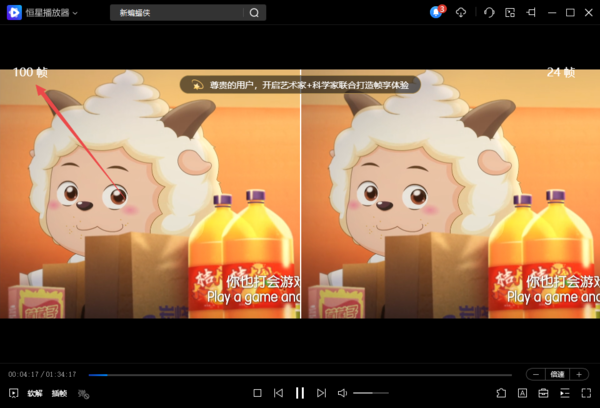
32.64MB / 2025-11-20
5.67MB / 2025-11-20
3.41MB / 2025-11-20
9.74MB / 2025-11-20
7.79MB / 2025-11-20
1.92MB / 2025-11-20
32.64MB
2025-11-20
5.67MB
2025-11-20
36.42MB
2025-11-20
33.12MB
2025-11-20
3.41MB
2025-11-20
9.74MB
2025-11-20
84.55MB / 2025-09-30
248.80MB / 2025-07-09
2.79MB / 2025-10-16
63.90MB / 2025-11-06
1.90MB / 2025-09-07
210.99MB / 2025-06-09
374.16MB / 2025-10-26
京ICP备14006952号-1 京B2-20201630 京网文(2019)3652-335号 沪公网安备 31011202006753号违法和不良信息举报/未成年人举报:[email protected]
CopyRight©2003-2018 违法和不良信息举报(021-54473036) All Right Reserved














